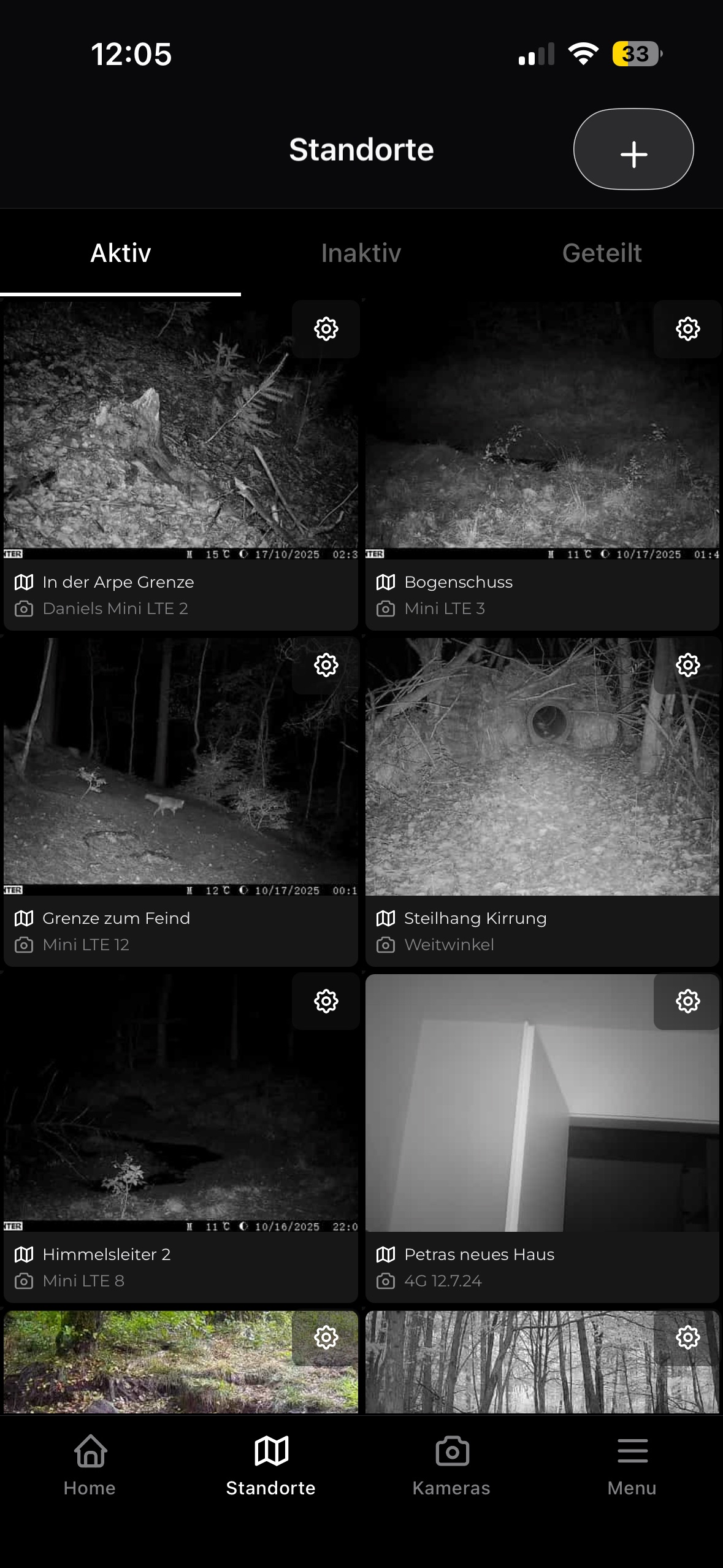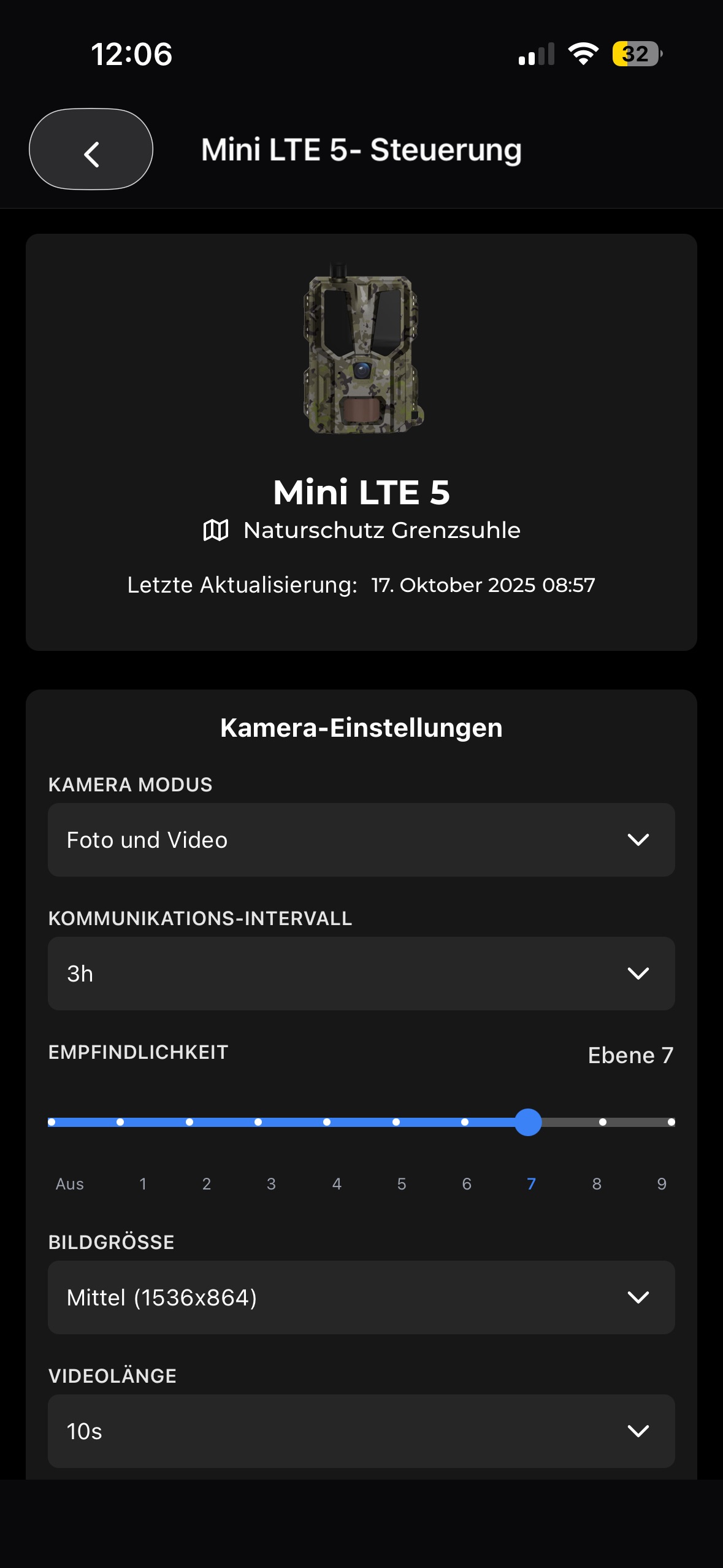L'application ouverte pour caméras de chasse
Conçue pour fonctionner avec nos caméras de chasse cellulaires, nous avons développé l'application Modernhunter. En plus de nos caméras, l'application fonctionne avec presque toutes les caméras de chasse cellulaires disponibles sur le marché. Cela signifie que vous n'avez plus besoin de plusieurs applications de caméras de chasse sur votre smartphone. Téléchargez l'application sur votre smartphone dès aujourd'hui !


Toutes les fonctionnalités dont vous avez besoin. Dans une seule application.
Modernhunter a été développé pour les chasseurs qui souhaitent gérer leurs caméras de chasse de manière professionnelle. Quelle que soit la marque - avec notre application, vous avez toutes vos caméras en vue et recevez des images directement sur votre smartphone.
Foire aux questions
Vous avez d'autres questions ? Contactez-nous.
Comment configurer la caméra Seissiger avec Supersim (édition Supersim) ?
Étape 1 : Ajouter la caméra Ouvre dans le menu de l’application la page Caméras. Appuie sur l’icône “+” en haut à droite. Sélectionne Caméra standard. Étape 2 : Sélectionner le modèle de caméra Choisis Seissiger comme fabricant. Sélectionne Seissiger Universal comme modèle. Confirme avec « Suivant ». Étape 3 : Nommer et localiser la caméra Saisis un nom pour la caméra et indique le nom de l’emplacement où elle est installée. Appuie ensuite sur « Suivant ». Étape 4 : Ignorer l’étape de la carte SIM Comme ta caméra utilise une carte Supersim, il n’est pas nécessaire d’ajouter une carte SIM Modernhunter. → Tu peux simplement passer cette étape. Étape 5 : Finaliser l’installation Confirme toutes les informations. ➡ La caméra sera maintenant créée dans le système. Étape 6 : Ajouter l’adresse e-mail de transfert Modernhunter génère automatiquement une adresse e-mail individuelle pour ta caméra. Copie cette adresse e-mail. Ajoute-la dans ton compte Supersim comme adresse de transfert. ✅ C’est fait ! Désormais, ta caméra Seissiger enverra automatiquement ses enregistrements via Supersim vers Modernhunter. Les images apparaîtront ensuite directement dans ton compte Modernhunter.
Comment configurer la SEISSIGER (version standard) avec une carte SIM Modernhunter ?
Cette procédure s’applique aux modèles SEISSIGER Special-Cam en version standard (sans SIM-lock), et non à l’édition SUPERSIM. Les étapes suivantes vous expliquent comment configurer votre caméra pour l’utilisation de la carte SIM Modernhunter. 🪪 Étape 1 : Ajouter la caméra dans Modernhunter Ouvrez l’application Modernhunter ou le portail Modernhunter. Cliquez sur Caméras → « + » et sélectionnez Caméra standard. Suivez la procédure de configuration jusqu’à la fin, jusqu’à ce qu’une adresse e-mail individuelle vous soit affichée.Cette adresse e-mail sera désormais le destinataire auquel votre caméra enverra les images.👉 Copiez ou notez soigneusement cette adresse. 💻 Étape 2 : Télécharger le programme PC Téléchargez le programme Windows « WirelessPlus 0.5 » : Télécharger Ouvrez ensuite le programme sur votre ordinateur. 📂 Étape 3 : Charger le fichier de configuration Cliquez en bas à gauche sur « Load… » et chargez le fichier« Seissiger_Modernhunter_Config.CFG » dans le programme. Fichier de configuration modèle Les principaux paramètres (par ex. APN et paramètres réseau) sont déjà correctement préconfigurés. ✉ Saisir l’adresse e-mail Modernhunter Dans la section « Recipients », saisissez dans le champ Email 1 l’adresse e-mail du destinataire générée à l’étape 1 dans Modernhunter. 💾 Étape 4 : Enregistrer le fichier Enregistrez les paramètres via « Save as… ».Sélectionnez comme type de fichier : MMSCFG.BIN. Enregistrez le nouveau fichier de configuration directement sur une carte SD. 📸 Étape 5 : Charger les paramètres dans la caméra Insérez la carte SD dans votre SEISSIGER Special-Cam (version standard). Passez la caméra en mode SETUP. Ouvrez le menu → 2G ou LTE → Setup depuis la carte SD, puis confirmez.La caméra charge automatiquement les paramètres enregistrés. ✅ Terminé ! Votre SEISSIGER Special-Cam (version standard) est désormais connectée à votre compte Modernhunter.À partir de maintenant, toutes les images sont envoyées automatiquement via la carte SIM Modernhunter à l’adresse e-mail générée, et apparaissent directement dans votre compte Modernhunter.
Comment connecter la caméra Zeiss Secacam pour que les enregistrements apparaissent automatiquement dans mon compte Modernhunter ?
Connecter une Zeiss Secacam à Modernhunter Grâce à ce guide, vous pouvez configurer votre Zeiss Secacam afin que les images apparaissent automatiquement dans votre compte Modernhunter. Étape 1 : Ajouter la caméra dans Modernhunter Ouvrez l’application Modernhunter Allez dans Caméras et appuyez sur « + » en haut à droite Sélectionnez Caméra standard Choisissez « Secacam » comme fabricant et sélectionnez n’importe quel modèle Secacam Appuyez sur « Suivant » Attribuez un nom à la caméra et indiquez son emplacement Ignorez l’étape SIM(Les caméras Zeiss utilisent une carte SIM Zeiss et non une carte SIM Modernhunter) Finalisez la configuration ➡ Important :À la fin, Modernhunter vous fournira un code de caméra unique, par exemple :mh-123abcVous aurez besoin de ce code pour les étapes suivantes. Étape 2 : Renommer la caméra dans l’application Zeiss Secacam Pour que Modernhunter puisse attribuer correctement les images, le nom de la caméra dans l’application Zeiss doit contenir exactement le code de caméra obtenu à l’étape 1. Ouvrez l’application Zeiss Secacam Dans le menu, allez sur CAMÉRAS et sélectionnez la caméra que vous souhaitez connecter à Modernhunter Appuyez sur l’icône d’engrenage en haut à droite Dans NOM DE LA CAMÉRA, ajoutez le code de caméra Modernhunter de l’étape 1, par exemple :Secacam3 mh-123abc ⚠️ Important : Saisissez le code exactement Aucun espace supplémentaire, aucun caractère en plus, aucune faute de frappe Étape 3 : Partager la caméra avec Modernhunter Restez dans l’application Zeiss Secacam avec la caméra ouverte Sélectionnez PARTAGER LA CAMÉRA Appuyez sur AJOUTER UN NOUVEAU CONTACT Ajoutez l’adresse e-mail suivante comme destinataire : secacam@mh-cam.de Veuillez attendre que Modernhunter approuve la demande de partage.Cela peut prendre un peu de temps. Une fois la demande approuvée, la configuration est terminée. 🎉 Terminé ! Votre Zeiss Secacam est maintenant correctement connectée à Modernhunter : La caméra est ajoutée dans Modernhunter Le nom de la caméra correspond clairement au code Modernhunter Les images sont partagées directement avec Modernhunter via la fonction de partage 📸 Résultat :Toutes les nouvelles images apparaîtront automatiquement et comme d’habitude dans votre compte Modernhunter.
Comment connecter ma caméra de chasse ICU à Modernhunter ?
Étape 1 : Ajouter la caméra Ouvre l’application Modernhunter, va dans le menu, puis dans la page Caméras. Appuie sur l’icône “+” en haut à droite. Sélectionne Caméra standard. Choisis ICU Server comme fabricant, puis sélectionne un modèle ICU. Confirme avec Suivant. Donne un nom à la caméra et indique l’emplacement où elle sera installée. Ignore l’étape SIM (les caméras ICU utilisent leur propre carte SIM). Confirme tout — la caméra sera alors ajoutée à Modernhunter. Modernhunter génère ensuite un code pour toi. Ce code ressemble à “mh-xxxxxx”, où xxxxxx correspond à ton code individuel à 6 caractères. Étape 2 : Configurer le transfert d’e-mails Ouvre l’application ICU et appuie sur ta photo de profil en haut à droite. Sélectionne Transfert d’e-mails, puis appuie sur + Ajouter une adresse e-mail. Saisis exactement l’adresse suivante : icu@mh-cam.de À partir de ce moment, tous les enregistrements de ton compte ICU (de toutes tes caméras) seront automatiquement transférés vers Modernhunter. Étape 3 : Modifier le nom de la caméra Pour que les enregistrements soient correctement associés à la bonne caméra dans Modernhunter, tu dois changer le nom de la caméra dans l’application ICU. Dans le menu de l’application ICU, va dans Caméras, sélectionne la caméra à relier, puis appuie sur l’icône du crayon à côté du nom actuel. Modifie le nom de la caméra avec le code individuel généré à l’étape 1 : “mh-xxxxxx”. ⚠ Important : Le nom doit contenir le code exactement tel qu’il apparaît dans Modernhunter (sans espace ni erreur de frappe). ✅ C’est fait ! Ta caméra ICU est maintenant connectée à Modernhunter. Désormais, toutes les photos seront automatiquement transférées vers Modernhunter et apparaîtront directement dans ton compte.
Caméra de chasse Dörr
Les informations seront disponibles prochainement.
Caméra de chasse Spypoint
Les informations seront disponibles prochainement.
Comment activer ou désactiver les notifications push ?
Les notifications push peuvent être activées ou désactivées dans l’application. Pour cela, ouvre le menu latéral, va dans Paramètres, puis fais défiler vers le bas jusqu’à l’option Activer les notifications.
Comment partager gratuitement des enregistrements avec des amis ?
🔗 Connecter des contacts Avant de pouvoir partager des emplacements de caméras et leurs enregistrements avec d’autres utilisateurs, tu dois d’abord connecter ton compte à celui de ton ami. Ouvre l’application Modernhunter → Menu → Contacts. Option A : Donne à ton ami le code affiché en haut de ta page de contacts. Ton ami entre ce code à l’aide de l’icône du clavier (1) en haut à droite. Option B : Montre à ton ami le code QR de ta page de contacts (Afficher le code QR), qu’il peut scanner avec l’icône de caméra (2) en haut à droite. Ton ami recevra une demande de contact et devra la confirmer. → Vous êtes maintenant connectés et pouvez partager des emplacements de caméras entre vous. 📍 Partager un emplacement Ouvre Menu → Emplacements. Sélectionne l’emplacement souhaité et appuie sur l’icône d’engrenage (⚙) pour ouvrir les paramètres de l’emplacement. En bas, tu peux choisir quels contacts auront accès à cet emplacement. 🔒 Définir les autorisations 🔒 Cadenas fermé : accès en lecture seule (peut voir les enregistrements). 🔓 Cadenas ouvert : accès complet (peut contrôler les caméras, demander des enregistrements HD, supprimer des fichiers).
Que puis-je voir et gérer sur la page de la caméra ?
Sur la page Caméra, tu trouveras un aperçu de toutes tes caméras connectées. D’un seul coup d’œil, tu peux voir : L’emplacement où chaque caméra est installée La date et l’heure du dernier contact avec le serveur Le temps écoulé depuis la dernière connexion en ligne de chaque caméra En appuyant sur une caméra, tu ouvres la vue détaillée, où tu trouveras des informations complètes et diverses options de commande. Informations sur la caméra : Niveau de batterie Espace de stockage utilisé sur la carte SD Puissance du signal Température Informations sur la carte SIM Actions et paramètres : Formater la carte SD Redémarrer la caméra Lancer une recherche de réseau (pour trouver le meilleur signal disponible) Pour modifier les paramètres de la caméra, ouvre Paramètres de la caméra. Ainsi, l’application te donne à tout moment une vue d’ensemble complète de l’état de tes caméras et te permet de les gérer à distance, sans devoir te rendre sur place.